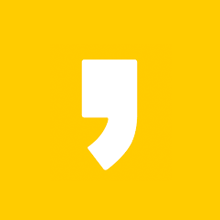오늘은 텔레그렘 PC버전 다운로드 방법을 자세히 알려드리겠습니다. PC Telegram을 사용하면 컴퓨터에서 경보를 수신해서 정말 간단하게 Telegram을 사용하실 수 있답니다.
텔레그램의 장점은 상대방과의 모든 채팅 내역을 저장하고 암호화하여 서버에서 아무나 확인을 할 수 없다는 것인데요. 지금 바로 텔레그럼 다운로드 간편하게 해보세요!
▼ 텔레그램 PC버전 다운로드 ▼
텔레그램 PC버전 다운로드 방법
pc버전으로 이용이 가능하기도 하고 보안 기능이 우수해서 유명하기도 하죠 특히 컴퓨터나 모바일, 탭 등 대부분의 기기에서 이용이 가능하고 심지어 동시에 로그인이 가능하다는 장점이 있습니다.
물론 최근에 불미스러운 사건이 일어나기는 했지만 그럼에도 불구하고 여전히 유용한 프로그램이기 때문에 다운로드 방법부터 사용법까지 자세하게 알려드리도록 할게요!

일단 한국에는 전용 사이트가 있는 것은 아니에요! 그렇기 때문에 공식 홈페이지에서 설치하거나 개인이 만들어놓은 사이트를 이용해야 하는데 정말 편하게 설치할 수 있는 사이트가 있길래 한 번 추천드릴게요


그리고 나오는 화면에서 윈도우 PC버전 다운로드 버튼을 눌러주세요. 여기까지 잘 따라오셨으면 이렇게 설치 파일이 생길텐데요 한 번 실행해주도록 할게요

그럼 이렇게 언어를 설정할 수 있는 화면이 나타나는데요!
아쉽게도 한글을 바로 지원하지는 않고 있어요 하지만 걱정하지 않으셔도 된답니다 다 방법이 있으니까요! 일단 English 를 선택하고 진행해주세요. 영어로 되어있다고 당황하지 않으셔도 괜찮아요! Browse 버튼을 눌러서 설치하고 싶은 폴더를 지정해주신 다음에 아래에 보이는 Next 버튼을 눌러주세요


다음 화면은 시작메뉴에 바로가기를 추가할 것인지 묻는 화면인데요!
필요하시다면 방금과 같이 Browse 버튼으로 설치 위치를 지정해주시거나 저처럼 필요하지 않으시면 아래에 보이는 Don't create a Start Menu Forder에 체크해주시고 Next 버튼을 눌러주시면 된답니다
다음은 바탕화면 바로가기를 추가할 것인지 묻는 화면이에요! 필요하시다면 저처럼 Create a desktop shortcut에 체크해주시고 아래쪽의 Next를 눌러주세요

그럼 마지막으로 설치가 준비되었다는 알림창이 나오는데요! 아래에 있는 Install 버튼을 눌러주세요!설치가 진행되고 잠시 기다려주시면 이렇게 완료가 된답니다 Finish 버튼을 눌러주시면 끝이에요! 간단하죠?☺️
텔레그램 사용법

자! 텔레그램 pc버전 다운로드가 끝났는데요 한번 실행해보도록 할게요!


STARTING MESSAGING 버튼 아래쪽을 보시면 한국어로 계속 이라는 문구가 있을거에요! 해당 문구를 눌러주시면 한글로 사용이 가능하답니다 아까 방법이 다 있다고 했죠?
짜짠~ 한글로 바뀌었죠? 시작하기 버튼을 눌러줄게요

전화번호를 입력하는 화면이 나올거에요! 여기서 주의하실 점은 +82라고 국가번호가 쓰여져 있기 때문에 전화번호는 010이 아닌10부터 적어주시면 된답니다.
그럼 휴대폰으로 인증번호가 전송되고 인증번호 입력란에 인증번호를 입력해주시면 화면이 자동으로 넘어갈거에요
성과 이름을 입력하고 프로필사진까지 설정하실 수 있는데요! 굳이 필요하지 않다면 프로필사진은 등록하지 않아도 진행이 되더라구요.

입력하셨으면 아래의 회원가입 버튼을 눌러서 진행해주세요! 다른 화면을 거치지 않고 바로 실행되었답니다☺️
왼쪽 위의 세 줄 아이콘을 눌러주시면 이런 화면이 나오는데요 여기에서 연락처 버튼을 눌러서 대화를 원하는 상대방을 등록해주실 수 있어요!
그러고나면 그룹 만들기나 채널 만들기 버튼을 눌러서 채팅방을 만들어주면 되겠죠? 어떤가요? 텔레그램 사용법도 간단하죠.
'정보' 카테고리의 다른 글
| 고클린 다운로드 설치 방법 : PC 최적화 프로그램의 9가지 기능 설명! (1) | 2023.04.21 |
|---|---|
| 실업급여 신청기간 신청방법 총정리 (1) | 2023.04.21 |
| 알뜰교통카드 신청 방법 간단 안내 (1달 3만원 할인) (0) | 2023.04.20 |
| 침향환 가격 효능 알아보기 (0) | 2023.04.19 |
| 애니데스크 다운로드 AnyDesk 및 사용 방법 (0) | 2023.04.19 |